剛買來電腦時,win7系統的電腦桌面背景圖片單一,對於電腦新手來說,想改桌面背景又不知道怎麼設置。下面小編教大家幾種如何更改自己電腦的桌面背景的方法。

方法/步驟
第一種方法:如何更改桌面自帶的背景主題。
(1)第一步:首先,在桌面單擊右鍵,右側顯示菜單欄,把鼠標移到“個性化”,而快捷鍵是“R”,快捷鍵是當右側顯示出菜單欄時,“R”快捷鍵才會生效的。
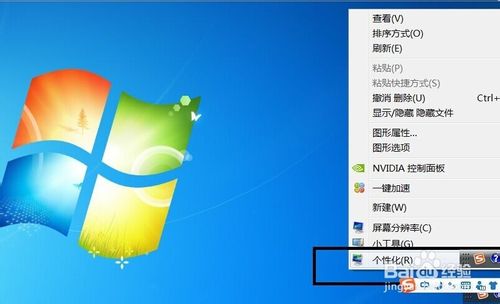
(2)第二步:單擊“個性化”,進入個性化設置這個面板,而下面的主題均是win7系統自帶的桌面背景主題。
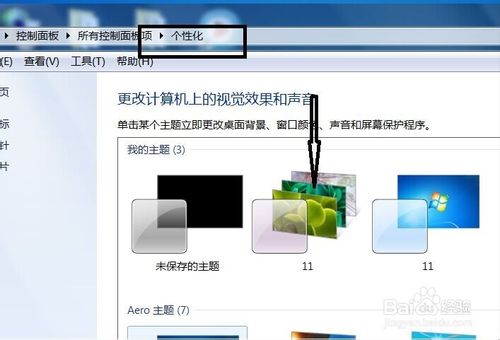
(3)第三步:點擊自己選中的主題,單一的桌面背景就更改了。
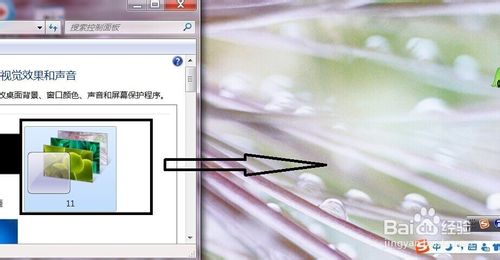
第二種方法:自定義自己喜歡的圖片當桌面背景。
第一步:把自己喜歡的圖片放在一個文件夾裡,更改文件夾名字,而文件夾放到你喜歡的路徑,我這裡演示就放到D盤。
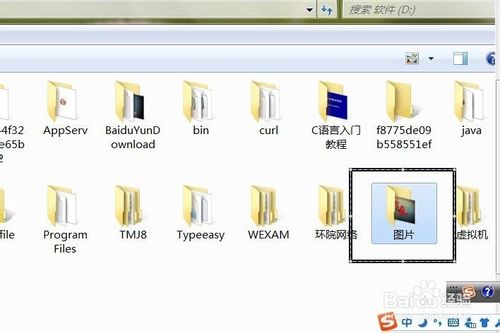
第二步:按上述方法,進入“個性化控制面板”,找到桌面背景,單擊進入“桌面背景面板”。
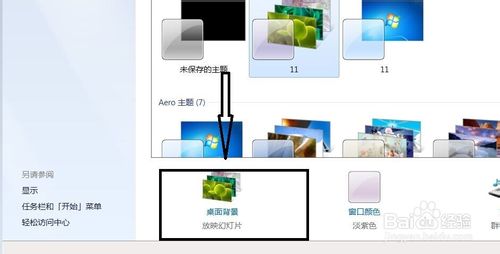
第三步:進入“桌面背景面板”,點擊浏覽,彈出一個窗口,找到演示(小編演示的在D盤的名字為圖片的文件夾裡)存放圖片的路徑,點擊確定,最後保存修改,就可以把自己喜歡的圖片設置成電腦桌面背景了。
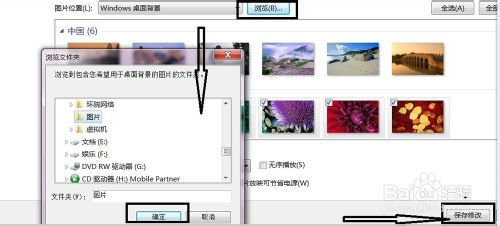
以上就是win7更改自己電腦的桌面背景幾種方法介紹,希望能對大家有所幫助!